CAD槽轮的制图方法
CAD槽轮的制图方法
大家好!小编的制图方法教程来啦!本篇给大家分享的是机械设计中盘盖零件——槽轮的编绘步骤,感兴趣的小伙伴一块来试试吧!
1.首先打开中望CAD,使用快捷键【LA】打开图层特性管理器。在图层特性管理器中,新建一个图层,并将其设置为红色,同时指定线型为红色。接着,使用快捷键【XL】创建两相互垂直的辅助线,然后将这两条辅助线移动到刚刚新建的图层中接着,使用【o】命令将水平线分别向上和向下偏移50,将竖直线分别向左和向右偏移50,最后将这四条偏移后的直线置于图层0。
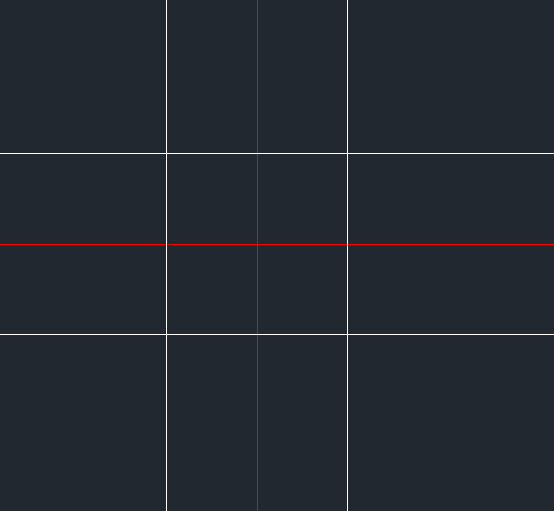
2.使用【C】圆命令绘制五个圆,其中中间的圆的半径为20,而其余四个圆的半径都为30。完成圆的绘制后,使用修剪命令修剪图形,下方为效果参考图。
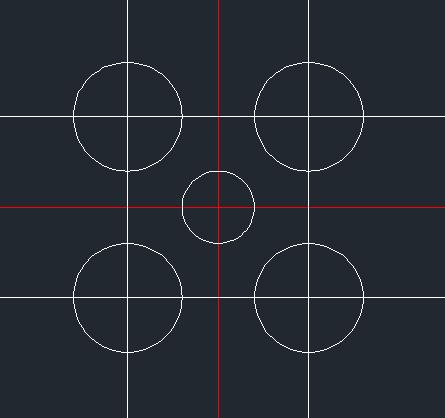
3.使用【o】偏移命令将水平线分别向上和向下偏移7.5和35,将竖直线分别向左和向右偏移7.5和35。将这四条偏移后的直线置于图层0。接着,绘制四个圆,其半径均为7.5,以满足设计要求。最后,使用修剪命令修剪图形。
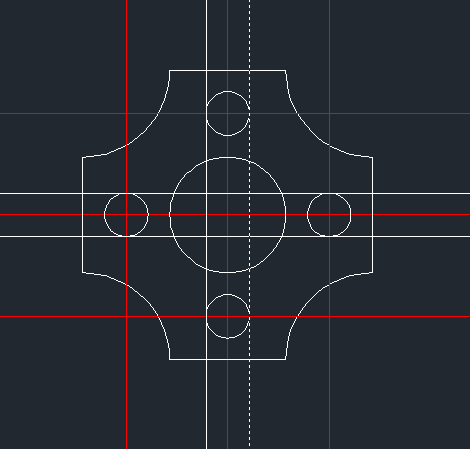
4.使用【RO】旋转命令以图形中心为基点,将图形旋转45度。然后绘制一个尺寸为10x10的矩形,将其放置在图形内圆的左侧。最后,使用修剪命令修剪图形,槽轮的绘制就此完成啦!
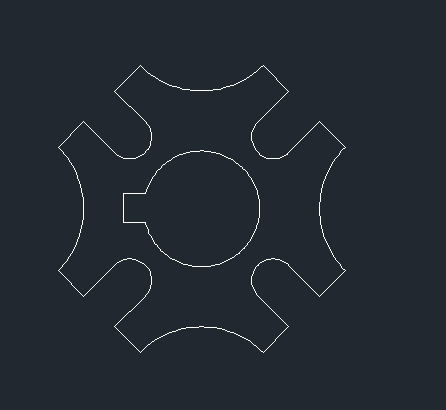
以上就是使用中望CAD绘制槽轮的详细步骤。希望这些步骤对你有所帮助。如果需要更多CAD相关信息和技巧,不妨关注中望CAD官网,我们会不断更新推送优质内容!
推荐阅读:CAD正版软件
推荐阅读:CAD标注在图形移动后错乱怎么办


























